win10係統搜索框無法搜索,Win10係統是目前使用廣泛的操作係統之一,其自帶的搜索功能更是為我們日常使用帶來了很多的便利,然而有時我們突然發現搜索框無法正常搜索,或是整個搜索功能失效了,這是非常煩惱的事情。而如何解決這個問題,就成為了很多Win10用戶關注的話題。下麵我們就來一起探討一下Win10係統搜索框失效的原因和解決方法。
方法如下:
1.在win10係統桌麵上,開始菜單,右鍵,運行。
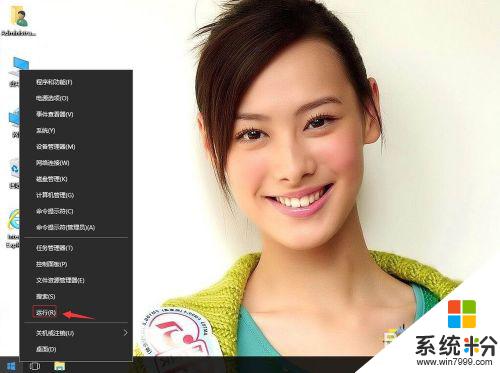
2.輸入regedit,再確定。
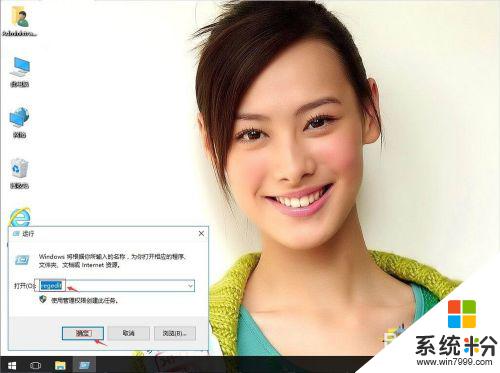
3.在注冊表編輯器中定位HKEY_CURRENT_USER\Software\Microsoft\Windows\CurrentVersion\Explorer\CabinetState\。在右側找到UseSearchAsst;
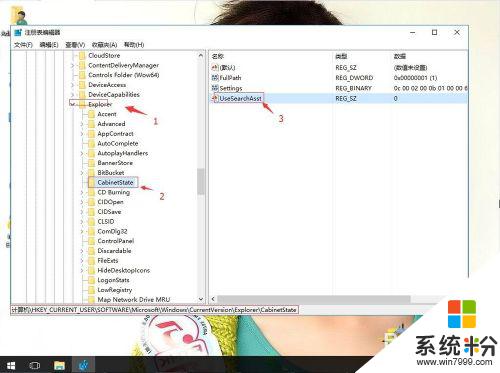
4.右鍵,修改。
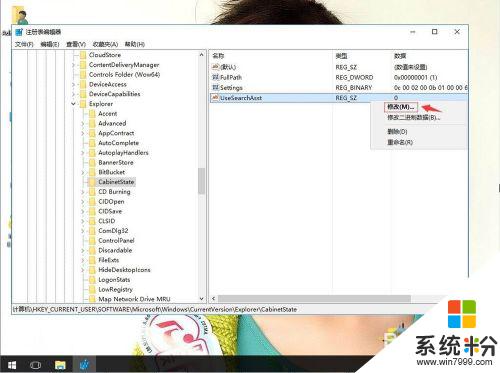
5.把數值數據改為NO,再確定。這樣就設置好了。
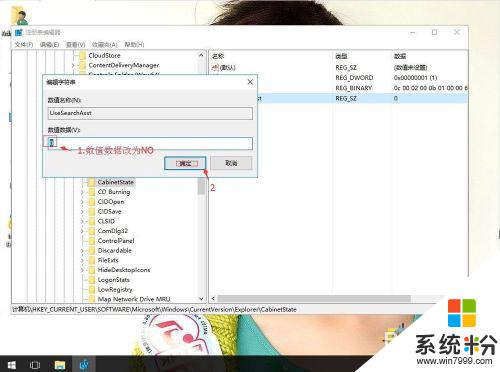
以上是win10係統搜索框無法搜索的全部內容,如果遇到此類情況,您可以根據本指南中提供的步驟來解決問題,這些步驟簡單且高效。
win10相關教程